 石大师U盘制作工具 V2.0.0.1008 官方版
石大师U盘制作工具 V2.0.0.1008 官方版
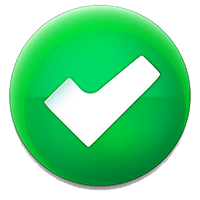 无插件
无插件
 360 √
360 √
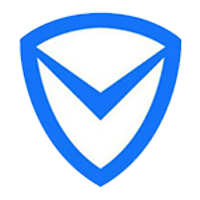 腾讯 √
腾讯 √
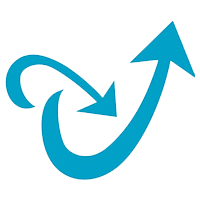 金山 √
金山 √
 瑞星 √
瑞星 √
石大师U盘制作工具是一款十分便捷实用的系统重装工具,具有简单、快捷、安全、智能等特点,真正的傻瓜式制作,无需光驱,无需U盘,无需技术,鼠标单击,即可完成系统重装。有需要的朋友们欢迎点击下载使用。
软件特色
1、一键操作
无需光驱,无需U盘,无需技术,鼠标单击,即可完成系统重装。
2、系统纯净
智能检测当前电脑配置信息,自动分析适合电脑配置的最佳重装系统 版本,不强制安装,保证系统可运行。
3、人性化设计
支持系统备份还原,并在重装过程中提供电脑联系人与文件资料的备份 操作,确保重要资料的完整、不丢失。
4、系统选择
内置Win7(32位/64位)、Win8(32位/64位)、Win10(32位/64位)、Win11供用户选择安装,提高了重装系统的可选择性和灵活性。
使用教程
首先打开石大师,软件将会弹窗提醒使用此软件前请将杀毒软件关闭。
进入页面后,选择U盘启动。
进入界面后,无需更改默认格式,直接点击开始制作即可。
制作U盘启动盘时,软件会提醒用户备份U盘中的数据,防止数据丢失造成损失。
等待制作成功后,软件会自动提醒用户电脑的U盘启动快捷键,到此,U盘启动盘制作成功。
制作成功后,还需要点击软件右下角的模拟启动,用以测试U盘启动盘是否制作成功。
制作成功后应出现以下界面,然后关闭此页面,将想要安装的系统镜像复制、下载到U盘启动盘即可。
U盘装机教程
U盘插入电脑,重启电脑按快捷键选择U盘为第一启动项,进入后,键盘↑↓键选择第二个【02】启动Windows10PEx64(网络版),然后回车。
进入PE界面后,点击桌面的一键重装系统。
打开工具后,点击浏览选择U盘中的下载好的系统镜像ISO。
选择后,再选择系统安装的分区,一般为C区,如若软件识别错误,需用户自行选择。选择完毕后点击下一步。
此页面直接点击安装即可。
系统正在安装,请等候。。。。。。
系统安装完毕后,软件会自动提示需要重启,并且拔出U盘,请用户拔出U盘再重启电脑。
重启后,系统将自动进入系统安装界面,到此,装机就成功了!
更新说明
对部分已知的bug进行修复。
下载地址
热门软件
GTA5线上小助手 V2.9.7.1 唯一官方版
秀米编辑器电脑版 V2.0 官方版
企业微信 V3.1.8.3015 官方电脑版
通用游船计时收费 V31.5.8 官方版
5E对战平台(CSGO对战平台) V5.7.3 官方最新版
Edge浏览器 V91.0.864.70 官方中文版
拼兔助手 V23.36 官方安装版
夜神模拟器 V7.0.1.3 海外纯净版
GTA5简单修改器 V1.54 汉化版
系统之家装机大师 V2.0.0.1133 测试版
装机必备 更多+
















